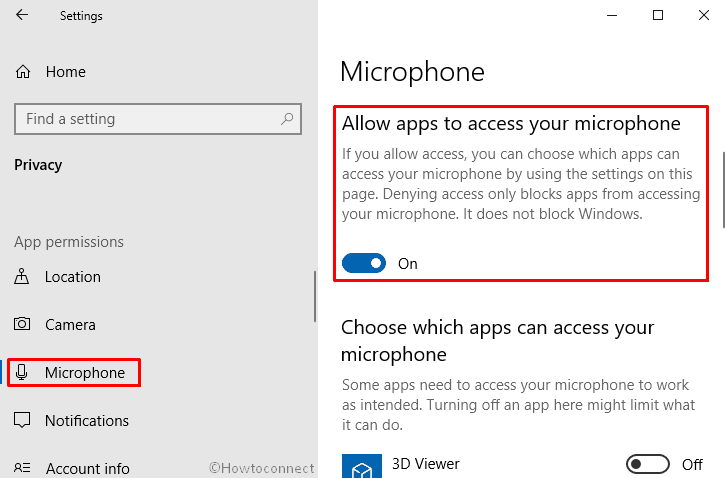Tại sao mic laptop không nói được? Nguyên nhân và cách khắc phục
Trong thời gian dài sử dụng laptop có lẽ chúng ta sẽ không tránh khỏi việc mic laptop có lúc không nói được. Điều này ảnh hưởng rất nghiêm trọng nhất là trong những trường hợp có cuộc họp quan trọng cần phát biểu. Vậy tại sao mic laptop không nói được và cách khắc phục là gì?>> Xem thêm: mic laptop không nói được hay sửa laptop ở đâu
Tại sao mic laptop không nói được?
Gặp trường hợp này rất nhiều nhưng liệu các bạn đã biết tại sao mic laptop không nói được chưa?
Tình trạng này xảy ra do rất nhiều nguyên nhân, chủ yếu đến từ phần mềm, giắc cắm hoặc phần cứng. Với những nguyên nhân phần cứng bạn cần sửa chữa hoặc thay thế. Còn với những nguyên nhân về phần mềm và bụi bẩn sau bạn có thể khắc phục ngay tại nhà:
- Do jack cắm bị lỏng hoặc bám nhiều bụi bẩn
- Xung đột phần mềm đặc biệt là Driver âm thanh đã cũ hoặc bị lỗi do lâu ngày chưa cập nhật trong khi hệ điều hành được cập nhật thường xuyên
- Microphone trên laptop chưa được cài đặt đúng

Cách khắc phục mic laptop không nói được
Sau khi đã nắm rõ nguyên nhân tại sao mic laptop không nói được bạn có thể khắc phục tình trạng này bằng những cách sau:
Kiểm tra lại mic laptop đang tắt hay bật
Đôi khi câu trả lời cho câu hỏi tại sao mic laptop không nói được lại do chính chúng ta đã vô tình tắt mic trong quá trình sử dụng. Vì vậy, gặp tình trạng này điều đầu tiên bạn cần làm là kiểm tra xem mic laptop đã được bật hay chưa. Nếu đã bật rồi nhưng không thể nói được hãy thử áp dụng những cách bên dưới.
Khởi động lại máy để trở về cài đặt mặc định
Chắc hẳn không ít lần bạn gặp tình trạng tai nghe không nghe được, hay bàn phím không bấm được,... sau đó reset lại máy thì mọi thứ lại trở về bình thường. Đây là trong quá trình sử dụng bạn đã vô tình bấm vào phím tắt nào đó, hoặc do sử dụng nhiều phần mềm cùng lúc khiến cho hệ điều hành bị rối loạn. Và đây cũng chính là một trong những nguyên nhân tại sao mic laptop không nói được. Nếu gặp tình trạng này bạn chỉ cần khởi động lại máy tính là xong.
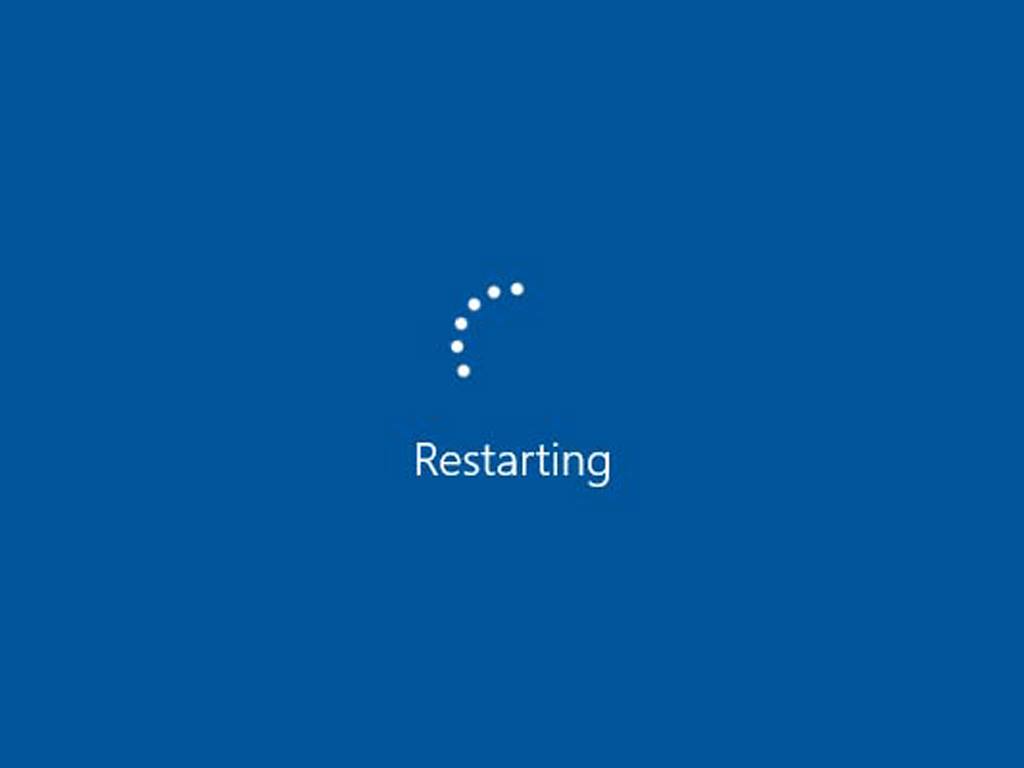
Cập nhật Driver âm thanh
Xung đột phần mềm cũng là một trong những nguyên nhân tại sao mic laptop không nói được. Hiện tượng này xảy ra do hệ điều hành thường xuyên được cập nhật phiên bản mới nhưng Driver âm thanh lại bị quên lãng, vẫn sử dụng phiên bản cũ gây ra tình trạng xung đột phần mềm.
Để khắc phục tình trạng mic laptop không nói được bạn cần thực hiện những bước sau:
Bước 1: Chuột phải vào biểu tượng cửa sổ và chọn Device Manager
Bước 2: Tìm và chọn Sound, video and game controllers
Bước 3: Sau đó sẽ xuất hiện những trình điều khiển âm thanh mà máy tính sử dụng:
+ Intel(R) Audio Display
+ Realtek High Definition Audio
Lưu ý: Trên mỗi máy khác nhau tên trình điều khiển cũng có thể khác nhau, ví dụ như trên một số máy là: High Definition Audio Device
Bước 4: Chuột phải vào Intel(R) Audio Display → chọn Driver → Update Driver → Search automatically for updated driver software → sau đó khởi động lại máy và thử lại
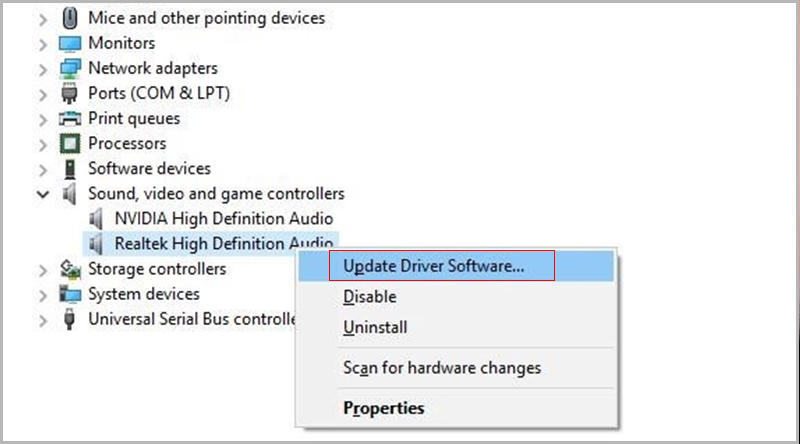
Kiểm tra và bật lại các tùy chọn âm thanh
Mic có vấn đề cũng có thể là do trong quá trình sử dụng bạn đã vô tình tắt tính năng microphone nào đó trong Windows settings mà bạn không hề biết. Để khắc phục tình trạng mic laptop không nói được này bạn cần thực hiện những bước sau:
Bước 1: Chuột phải vào biểu tượng cửa sổ ở góc trái màn hình rồi chọn Settings.
Bước 2: Tìm và chọn Privacy → tại cửa sổ bên trái chọn mục Microphone.
Bước 3: Ở cửa sổ bên phải, chọn “allow apps to access my microphone” để cho phép các ứng dụng truy cập vào microphone. Sau đó, thực hiện ghi âm lại để kiểm tra xem lỗi đã được khắc phục chưa.
Kiểm tra các cài đặt micro trên hệ điều hành
Nếu bạn đã thử tất cả các trên mà vẫn không được thì hãy thực hiện ngay những bước dưới đây:
Bước 1: Chuột phải vào biểu tượng loa góc phải dưới màn hình desktop và chọn mục Open Sound Settings
Bước 2: Cửa sổ Sound hiện ra, bên phải màn hình kéo xuống tìm và chọn “Sound Control Panel”
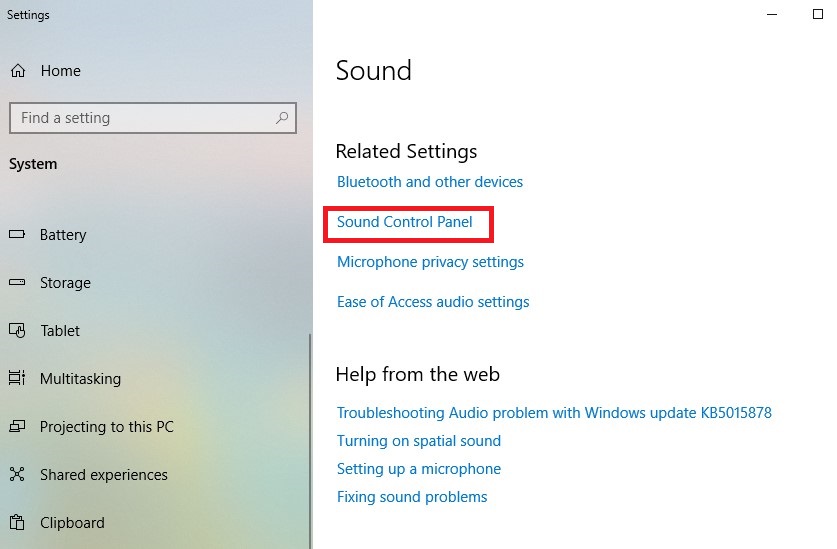
Bước 3: Cửa sổ mới xuất hiện, bạn chuyển sang task Recording, chuột phải vào Microphone và chọn Properties.
Bước 4: Cửa sổ mới hiện ra chuyển sang task Level.
Bước 5: Kiểm tra xem mục microphone và microphone boost trong cửa sổ Levels có đang bị tắt không, nếu có hãy kích hoạt lại.
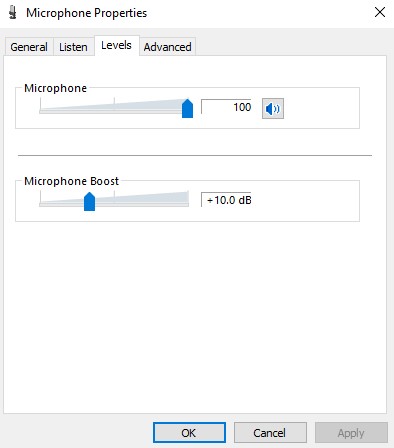
Bước 6: Chuyển tiếp task Enhancement và tick chọn mục immediate mode, hãy đảm bảo rằng bạn đã click vào mục immediate mode.
Sửa mic laptop ở đâu uy tín nhất?
Không chỉ có những nguyên nhân tại sao mic laptop không nói được về phần mềm mà còn có những nguyên nhân về phần cứng cần sửa chữa yêu cầu có trình độ chuyên môn.
Trong những trường hợp này, Bệnh viện Công nghệ 88 địa chỉ chuyên cung cấp các dịch vụ sửa chữa, vệ sinh và nâng cấp laptop với hệ thống cơ sở trải rộng khắp Hà Nội sẽ là địa chỉ đáng tin cậy. Với đội ngũ nhân viên kỹ thuật giàu kinh nghiệm, tận tâm bạn có thể yên tâm sửa chữa laptop tại đây.
Qua bài viết này, hy vọng bạn đã trả lời được câu hỏi tại sao mic laptop không nói được và tìm được cách khắc phục hợp lý nhất cho chiếc laptop của mình.
Bệnh viện Công nghệ 88 - Đơn vị sửa chữa uy tín Hà Nội
Cẩn Thận - Tận Tâm - Chuyên Nghiệp
***
Website: http://benhviencongnghe88.vn/
Địa chỉ:
Trung tâm bảo hành 1
40 Trần Đại Nghĩa - Hai Bà Trưng - Hà Nội (024.7106.9999 số máy lẻ 310)
Trung tâm bảo hành 2
164 Nguyễn Xiển - Thanh Xuân - Hà Nội (024.7106.9999 số máy lẻ 311)
Trung tâm bảo hành 3
135 Chùa Láng - Đống Đa - Hà Nội (024.7106.9999 số máy lẻ 312)
Trung tâm bảo hành 4
106 Hồ Tùng Mậu - Cầu Giấy - Hà Nội (024.7106.9999 số máy lẻ 313)
Trung tâm bảo hành 5
63 Nguyễn Thiện Thuật - Quận 3 - TP HCM (024.7106.9999 số máy lẻ 225)
Trung tâm bảo hành 6
817A Kha Vạn Cân, P. Linh Tây, Q. Thủ Đức (024.7106.9999 số máy lẻ 410)
- Laptop Asus không nhận USB Boot - 5 cách khắc phục nhanh chóng
- Làm gì khi laptop không kết nối được với camera hoặc micro là hiện tượng gì?
- Tìm hiểu nguyên nhân máy tính không nhận mic và cách khắc phục hiệu quả
- Loa laptop bị nhỏ nên khắc phục bằng cách nào?
- Nguyên nhân và cách khắc phục lỗi cắm tai nghe vào máy tính không nhận mic
- Mic laptop bị hư - Nguyên nhân và cách khắc phục
Bài viết liên quan
-
 3 cách khắc phục lỗi laptop không có mic nhanh chóng và hiệu quả nhất
09-12-2022, 4:45 pm
3 cách khắc phục lỗi laptop không có mic nhanh chóng và hiệu quả nhất
09-12-2022, 4:45 pm
-
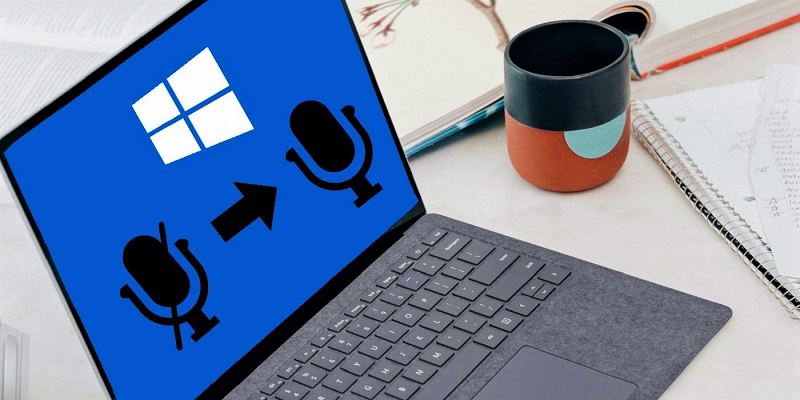 Tại sao mic laptop không nói được win 10?
09-12-2022, 9:13 am
Tại sao mic laptop không nói được win 10?
09-12-2022, 9:13 am
-
 Cách sửa micro trên máy tính nhanh chóng và đơn giản nhất
06-12-2022, 4:44 pm
Cách sửa micro trên máy tính nhanh chóng và đơn giản nhất
06-12-2022, 4:44 pm
-
 Laptop không nhận mic là hiện tượng gì? Nguyên nhân và cách khắc phục
06-12-2022, 4:20 pm
Laptop không nhận mic là hiện tượng gì? Nguyên nhân và cách khắc phục
06-12-2022, 4:20 pm
-
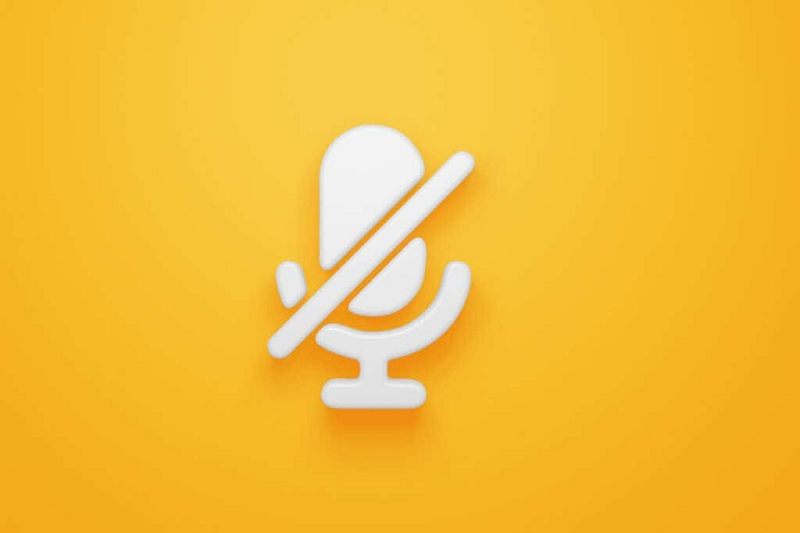 Nguyên nhân mic laptop không hoạt động? Cách khắc phục nhanh chóng
06-12-2022, 2:11 pm
Nguyên nhân mic laptop không hoạt động? Cách khắc phục nhanh chóng
06-12-2022, 2:11 pm
-
 5 cách sửa mic laptop nhanh chóng và đơn giản nhất
05-12-2022, 4:47 pm
5 cách sửa mic laptop nhanh chóng và đơn giản nhất
05-12-2022, 4:47 pm
-
 Các lỗi mic laptop thường gặp và cách khắc phục nhanh chóng!
02-12-2022, 11:45 am
Các lỗi mic laptop thường gặp và cách khắc phục nhanh chóng!
02-12-2022, 11:45 am
-
 Khắc phục lỗi mic laptop cần lưu ý những gì?
02-12-2022, 11:36 am
Khắc phục lỗi mic laptop cần lưu ý những gì?
02-12-2022, 11:36 am
-
 Laptop có mic không? Cách bật mic laptop nhanh chóng
02-12-2022, 11:19 am
Laptop có mic không? Cách bật mic laptop nhanh chóng
02-12-2022, 11:19 am
-
 Nguyên nhân và cách khắc phục lỗi micro laptop không thu âm được
10-11-2022, 5:23 pm
Nguyên nhân và cách khắc phục lỗi micro laptop không thu âm được
10-11-2022, 5:23 pm